На чтение 8 мин Просмотров 33.6к.
Виталий Леонидович Черкасов
Системный администратор, инженер компьютерных систем.
Протокол IPv4 с 1981 года используется для обеспечения работы интернета и локальных сетей. Его основной недостаток – это сравнительно небольшое количество подключенных компьютеров, так как количество адресов, отвечающих требованиям стандарта, ограничено (4,23 миллиарда). Поэтому в 1999 году был разработан и начал внедряться протокол IPv6.
Содержание
- Что такое IPv6
- Внедрение протокола
- Преимущества и особенности
- Отличия протоколов ipv4 и ipv6
- Включение и отключение
- Настройка на роутере
- Как узнать и посмотреть адрес
Что такое IPv6
IPv6 – это последняя на сегодняшний день версия IP-протокола, которая должна решить проблему нехватки интернет-адресов. В нее был внесен ряд полезных изменений. Эта технология была разработана IETF, открытым сообществом ученых, инженеров и провайдеров. Планируется, что IPv6 и IPv4 будут использоваться параллельно. При этом использование протокола версии интернета tcp IPv6 будет постепенно расширяться. Отказаться от IPv4 на данный момент невозможно, так как существует большая доля оборудования, не поддерживающая новый стандарт.
При совместной работе этих протоколов в одной сети пакеты IPv6 поколения передаются внутри пакетов 4-го поколения, а при приеме распаковываются.
Внедрение протокола
Разработка протокола IPv6 началась в 1992 году. Его тестирование состоялось 8 июня 2011 года и закончилось удачно, с тех пор этот день считается международным днем IPv6. В ходе экспериментов были получены рекомендации, которые показали направление, в котором нужно совершенствовать эту технологию.
Компания Google с 2008 года занялась внедрением IPv6 и в течение четырех лет проводила тестирование. Запуск нового сетевого протокола состоялся 6 июня 2012 года.
Сейчас в любом маршрутизаторе и другом сетевом оборудовании имеется встроенная поддержка IPv6. В мобильных сетях LTE поддержка этого протокола является обязательной. В крупнейших компаниях, таких как Google, Microsoft или Facebook используют эту технологию на своих web-сайтах. IPv6 все чаще используется в офисных и домашних сетях.
По данным компании Google, в начале 2020 года доля пакетов IPv6 во всемирной сети была примерно равна 30%, а в России около 4,5% трафика.
Внедрение IPv6 зависит от финансирования. Для его полноценного внедрения требуется масштабное обновление сетевого оборудования и программного обеспечения всех провайдеров. Однако количество сетевого оборудования растет очень быстро, и нехватка IP-адресов становится все острее, и поэтому переход на новую технологию все равно должен произойти.
Преимущества и особенности
Кроме того, что IPv6 обеспечивает более широкое адресное пространство, он имеет дополнительные преимущества.
У IP протокола шестого поколения заголовок короче, чем у пакетов, использующих IPv4. Благодаря этому маршрутизация становится проще, нагрузка на сетевое оборудование уменьшается, а обработка пакетов ускоряется.
Также поддерживается сервис Quality of Service (QoS). Благодаря ему задержка при отправке и приеме сетевых пакетов становится меньше. Эта технология позволяет также применять IPsec шифрование, повышающее безопасность передачи данных.
Отличия протоколов ipv4 и ipv6
В четвертой версии IP-протокола для адресации используется 32 бита, которые принято записывать блоками по 8 бит (диапазон от 0.0.0.0 до 255.255.255.255). Из-за нехватки адресов для выхода в интернет из локальной сети используется один внешний IP-адрес.
В шестой версии IP-протокола адрес состоит из 128 бит. При записи он разбивается на 8 шестнадцатибитных блоков, которые разделяются между собой двоеточием, например, 2dеc:0546:029be:cc76:02b7:cbbf:fa8c:0. В данной версии протокола используется префикс, который записывается через знак слеш «/» после IPv6 адреса. Например, запись «/64» означает что первые 64 бита идентифицируют сеть, а оставшиеся — конкретное устройство в этой сети.
Таким образом, можно задать адрес для 3,4*1038 устройств, этого должно с избытком хватить на достаточно долгое время.
Для упрощения записи адреса применяется режим, в котором несколько нулевых блоков, идущих подряд, можно заменить на два двоеточия. Так, адрес FBEA:0:0:0:0:CB28:1C12:42C4 можно записать так: FBEA::CB28:1C12:42C4.
Такую замену можно производить только один раз, поэтому имеет смысл выбрать самую длинную последовательность, состоящую из нулей. Но нельзя заменить :0: на ::, то есть это правило действует только если есть как минимум два нуля, идущих один за другим.
Кроме этого, в каждой последовательности из четырех шестнадцатеричных цифр можно удалить ведущие (которые идут первыми) нули. Например, 0СB0 заменяем на СB0, а 00ВС на ВС. Если все цифры равны нулю, то его меняют на один нуль.
Включение и отключение
При установке операционной системы Windows, начиная с 7 версии, IPv6 уже включен по умолчанию. Но ошибки могут возникнуть в процессе работы. Например, при установке некоторые программы могут внести изменения в сетевые настройки.
Чтобы проверить, включен ли нужный протокол и при необходимости подключить или отключить его в Windows 10, 7 IPv6 нужно:
В настройках обычно стоит «Получать IPv6-адрес автоматически». В этом случае IP-адрес выдает провайдер, но в последнее время стали появляться провайдеры, которые присваивают статический адрес. В таком случае нужно отметить пункт «Использовать следующий IPv6-адрес» и прописать все буковки и циферки, выданные провайдером и нажать кнопку «Ок». Вот и все, что нужно, чтобы получить адрес и перейти на ipv6.
Настройка на роутере
Если для доступа к интернету используется роутер, то на нем нужно настроить IPv6-протокол. Для этого заходим в административную панель маршрутизатора, открываем любой имеющийся браузер, вводим адрес роутера (192.168.0.1 или 192.168.1.1), логин и пароль (admin в оба поля). Всю нужную информацию можно найти на задней стенке устройства.
Дальнейший порядок действий зависит от модели маршрутизатора. Чтобы выполнить настройку ipv6 на роутере TP-Link WR841N:
- в левом меню выбираем строку «IPv6» и потом подменю «IPv6 WAN»;
- ставим галочку в строке «Включить IPv6», если она там не стоит;
- выбираем тот тип подключения, который использует провайдер, он может быть динамический, статический или PPPoEv6;
- если в предыдущем пункте было выбрано динамическое подключение, то больше делать ничего не нужно, если статическое, то вводим адрес, длину префикса, шлюз и DNS сервер (эти данные должен дать интернет провайдер), если был выбран PPPoEv6, то нужно ввести логин и пароль, которые предоставил поставщик интернет услуг;
Проверить соединение можно, зайдя на главную вкладку административной панели роутера или кликнув по пункту меню «Состояние».
Как узнать и посмотреть адрес
Узнать свой IP-адрес можно двумя способами: через командную строку и через свойства сети.
Чтобы воспользоваться командной строкой, нужно:
- в окне «Выполнить» (как его вызвать, уже рассказывалось выше) ввести команду «cmd»;
- в появившемся окне набираем «ipconfig»;
- в строке «Локальный IPv6-адрес канала» будет написан нужный нам IP-адрес.
Чтобы посмотреть адрес через свойства сети, нужно:
Если для доступа в интернет используется роутер, то IPv6-адрес необходимо смотреть на главной странице административной панели роутера или вызвав окно «Свойства» через меню.
Хочу подарить дешевый самый роутер с поддержкой 802.11n (300Мбит), чтобы интернет летал.
И вдруг вспомнил что еще есть такая вещь как IPv6. Он вообще нужен?
Предполагаю тут сразу посыпятся ответы что типа наверно провайдер должен тоже поддерживать. Так вот есть ли разница для интернета с IPv6 и без него, если провайдер его поддерживает?
.
PS. Спасибо OIA за ссылку, я кажеться понял кое что. Дело в том кто же является хозяин устройства, если Вы програмист, администратор и вам это нужно для работы то покупайте ipv6, если вы пользователь с улицы 
Так что родственикам близким покупю ipv4, а себе потом может быть ipv6.
Я же ведь програмист разработчик. 
-
Вопрос задан
-
34070 просмотров
IP v6 не нужный пока протокол если только оборудование пользователя Apple Iphone MacBookPro Air не настроено специально на него. Или провайдер дает интернет на IPV6 — для скорости достаточно IPV4 1Гбит или 10Гбит скорость зависит от скорости потока ШПД который вам дает провайдер существует несколько типов протоколов соединения с интернет через провайдера самый крутой это не поверх IP протокола Internet-ID позволяет подлкючаться . СКорость зависит от провайдера и вашего оборудования и скорости макс. за какую заплатите (тариф) провайдеру сначала выберите провайдера из известных что скорость инета соответствует 100-200-300-400 мбит 24\7 если купили сто а идет 50 это страшное нарушение обман потребителя — поэтому читайте договор никаких максимальная или может быть значить и деньги платить также как инет нарезают и условия 24 час 7 дней постоянная исправность а роутер возьмите с B/G/N/AC ac1200 D-link DIR825 работает почти со всеми провайдерами Инета преднастройка маленький не греется работает с маками можно подключить инет через GSM/3G/LTE/G4 модем Все!
Пригласить эксперта
На этот вопрос можете ответить только вы.
Просто подумайте для чего именно вам обязательно нужен IPv6, если не придумаете значит не нужен.
Конечно нужен, особенно если в вашей локальной сети более 4 миллиардов хостов
Пока не замечено ресурсов доступных только по 6-ке и в перспективе 3-5 лет, скорее всего, будет даблстэк (но как бы пророчество дело не благодарное).
Шестёрка работает без NAT — это быстрее и меньше грузит роутер (если например провайдер у вас отдал гигабит, получить его на 4-ке минимум сложно). Если пров отдаёт 6-ку, лучше взять =) Но пользы реально мало.
-
Показать ещё
Загружается…
10 окт. 2023, в 09:40
1000 руб./за проект
10 окт. 2023, в 09:23
2000 руб./за проект
10 окт. 2023, в 09:17
10000 руб./за проект
Минуточку внимания
ipv6 mikrotik + rostelecom
IPv6 — новая версия интернет-протокола, призванная решить проблемы, с которыми столкнулась предыдущая версия при её использовании в Интернете, за счёт целого ряда принципиальных изменений. Протокол был разработан IETF. Длина адреса IPv6 составляет 128 бит, в отличие от адреса IPv4, длина которого равна 32 битам.
Вначале активируем пакет ipv6 в Mikrotik и перезагружаемся
System - Packages
System - Reboot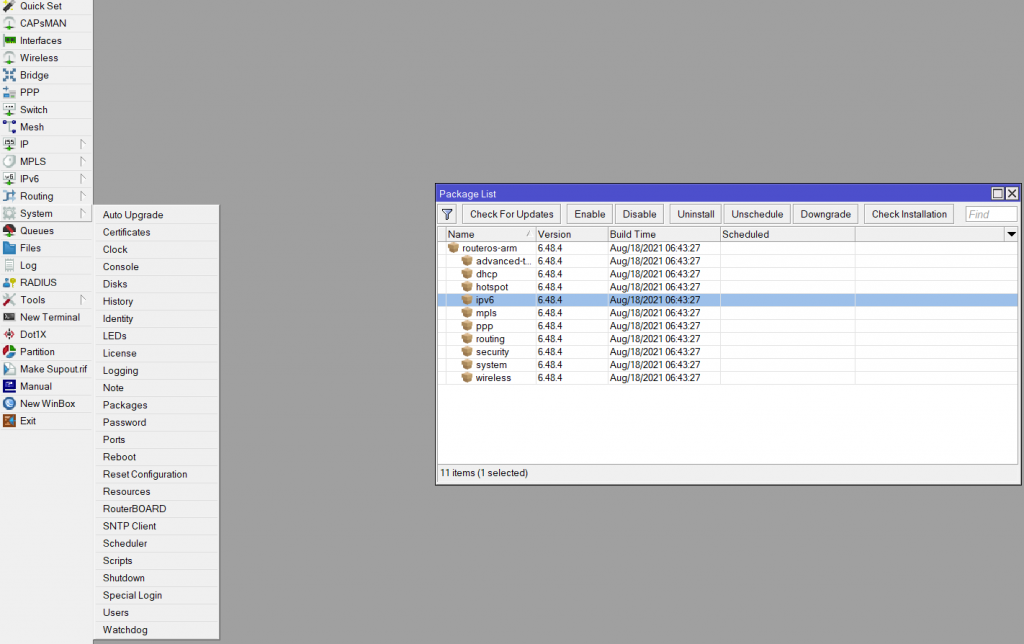
Добавляем запись в DHCPv6
IPv6 - DHCP ClientЗаполняем поля
Interface - ether1 (к которому подключен кабель от провайдера)
Request: address, perfix
Pool Name: любое имя, например ipv6-pool
Pool Prefix Lenght: 64
Use Peer DNS - отмечаем галкой (использовать DNS провайдера)
Add Default Route - отмечаем галкой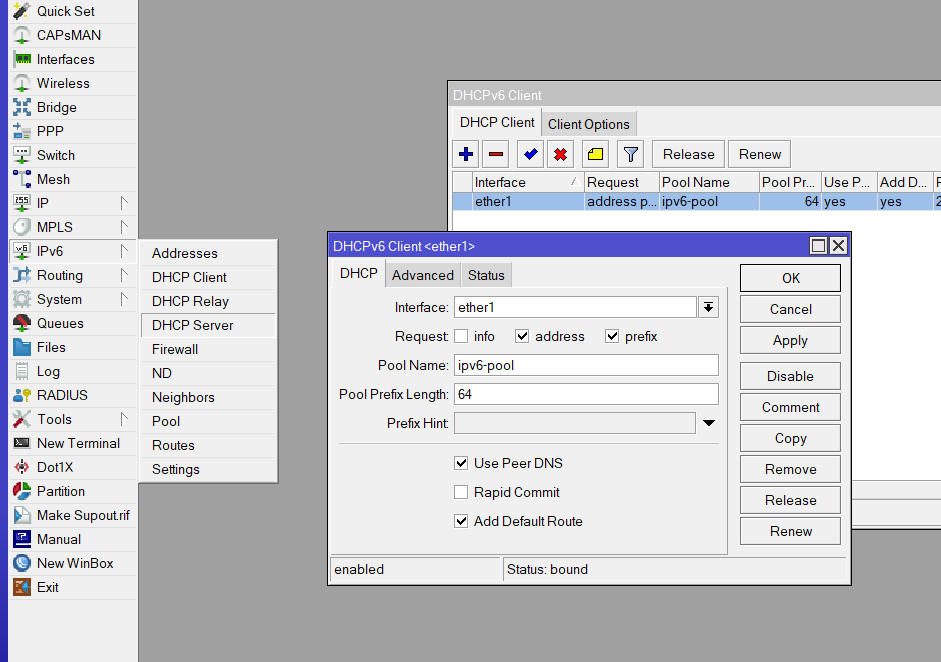
Проверяем, для этого заходим во вкладку Status
Selectel — ведущий провайдер облачной инфраструктуры и услуг дата-центров
Компания занимает лидирующие позиции на рынке на рынке выделенных серверов и приватных облаков, и входит в топ-3 крупнейших операторов дата-центров в России.
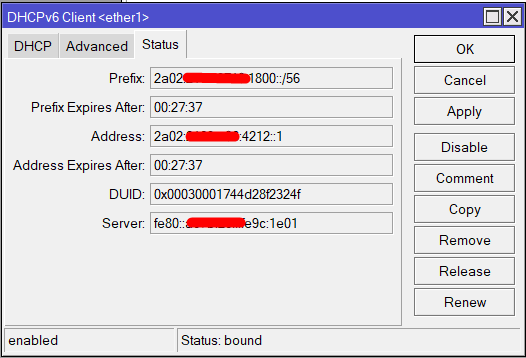
Включаем раздачу IPv6 в локалку
IPv6 - AddressesЗаполняем поля
Address: ::/64 - после того, как заполним остальные поля и нажмем ОК строчка поменяется
From Pool: ipv6-pool - то что указывали в прдыдущем этапе
Interface: bridge - наши локальные lan-порты
EUI64 - отмечаем галкой
Advertise - отмечаем галкой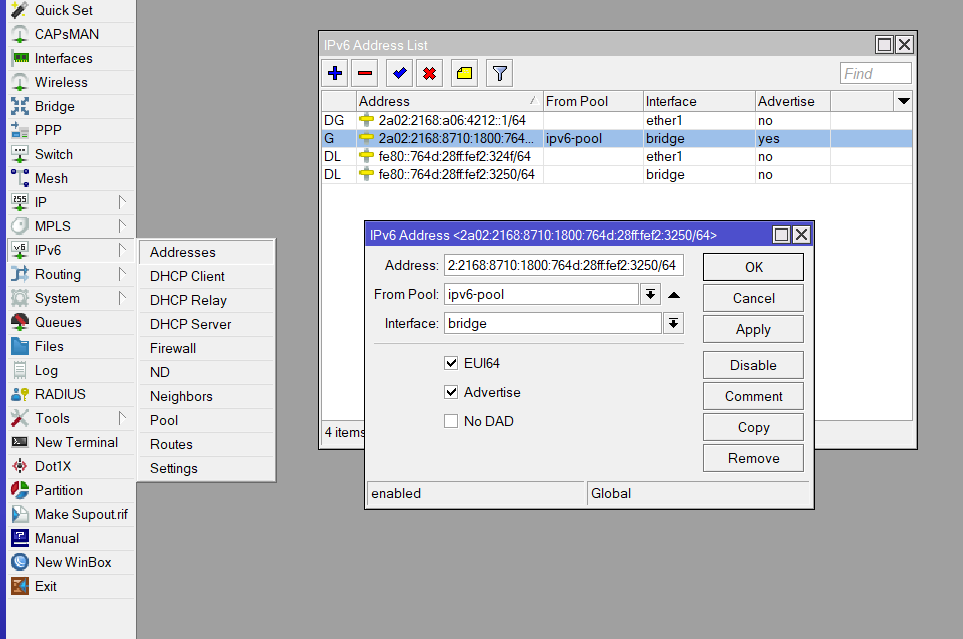
Меняем запись в сервисе Neighbor Discovery
IPv6 - NDИзменяем текущую запись, или деактивируем ее и создаем новую
Interface: bridge
RA Interval: 20-60
RA Delay: 3
RA lifetime: 300
Hop Limit: 64
Advertise MAC Address - отмечаем галкой
Advertise DNS - отмечаем галкой
Other Configuration - отмечаем галкой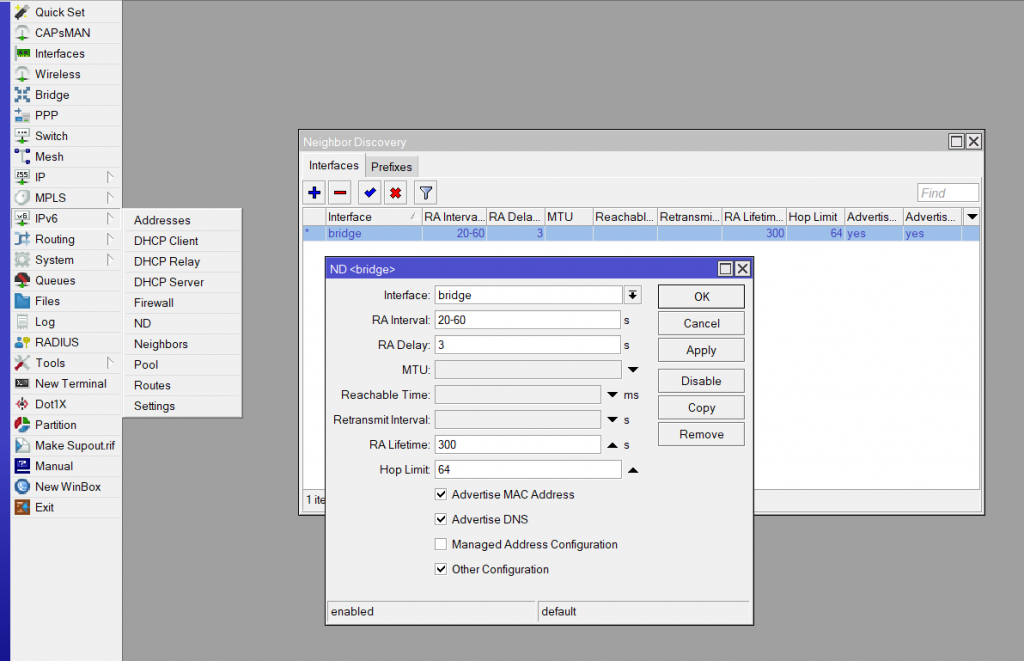
Добавляем запись в DHCPv6 Server
IPv6 - DHCP ServerЗаполняем поля
Name: любое имя, например my-dhcp
Interface: bridge
Address Pool6: ipv6-pool - то что добавляли в одном из первых шагов
Lease Time: 3d 00:00:00
Allow Dual Stack Queue - отмечаем галкой
Route Distance: 1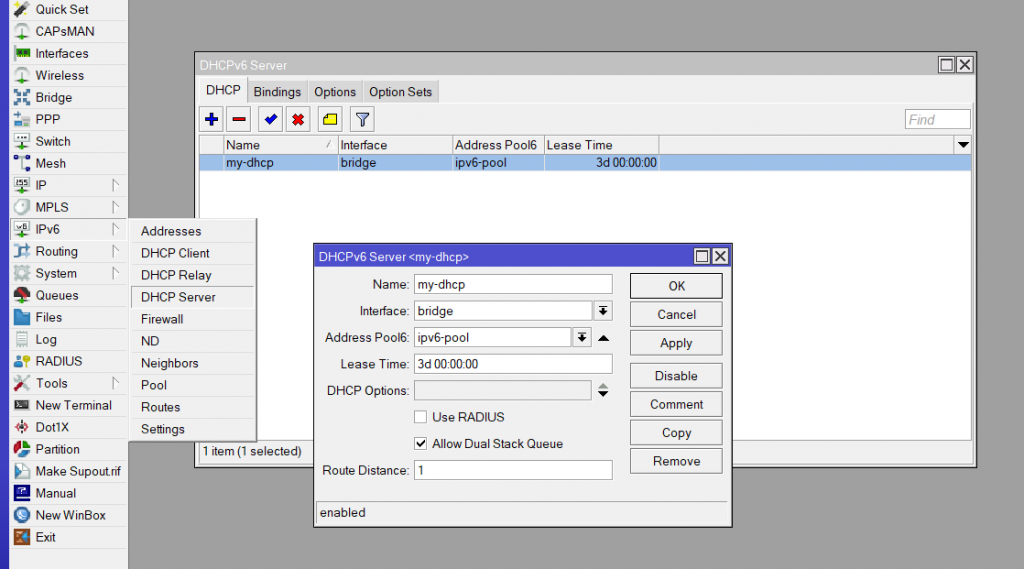
Настраиваем базовые правила Firewall для IPv6
IPv6 - Firewall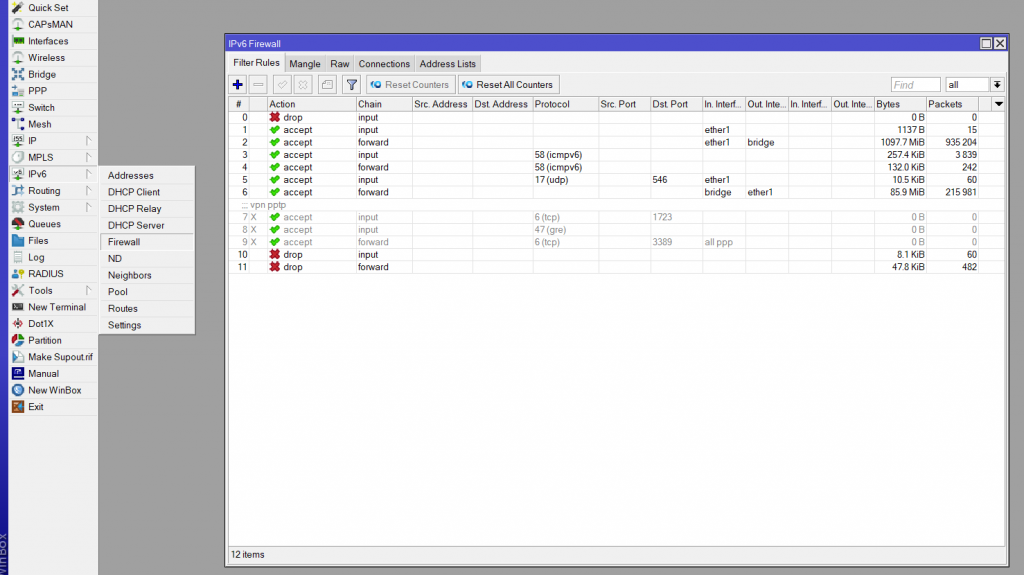
Быстрей это будет сделать через терминал
/ipv6 firewall filter
add chain=input action=drop connection-state=invalid
add chain=input action=accept connection-state=established,related in-interface=ether1
add chain=forward action=accept connection-state=established,related in-interface=ether1 out-interface=bridge
add chain=input action=accept protocol=icmpv6
add chain=forward action=accept protocol=icmpv6
add chain=input action=accept protocol=udp in-interface=ether1 dst-port=546
add chain=forward action=accept in-interface=bridge out-interface=ether1
add chain=input action=dropгде
2 строка: блокировать все «неправильные» соединения
3-4 строки: пропускать уже установленные соединения
5-6 строки: пропускать ICMP-пакеты, но ограничить лимит
7 строка: разрешить соединения от вашего провайдера по протоколу UDP на порт 546 - без этого правила вы не получите адрес IPv6 по DHCPv6 от провайдера
8 строка: пропускать все из вашей локальной сети в Интернет
9-10 строки: заблокировать все остальноеНастраиваем раздачу DNS роутером
IP - DNSЗаполняем поля (используем DNS от CloudeFlare)
Servers: 2606:4700:4700::1111
2606:4700:4700::1001
1.1.1.1
1.0.0.1
Dynamic Servers: выдал провайдер
Use DoH Server: https://1.1.1.1/dns-query - включаем DNS over HTTPS
Verify DoH Certificate - отмечаем галкой
Allow Remote Requests - отмечаем галкой
Max USP Packet Size: 4096
Query Server Timeoute: 2.000
Query Total Timeoute: 10.000
Max. Concurrent Queries: 100
Max. Concurrent Sessions: 20
Cache Size 2048
Cache Max TTL: 7d 00:00:00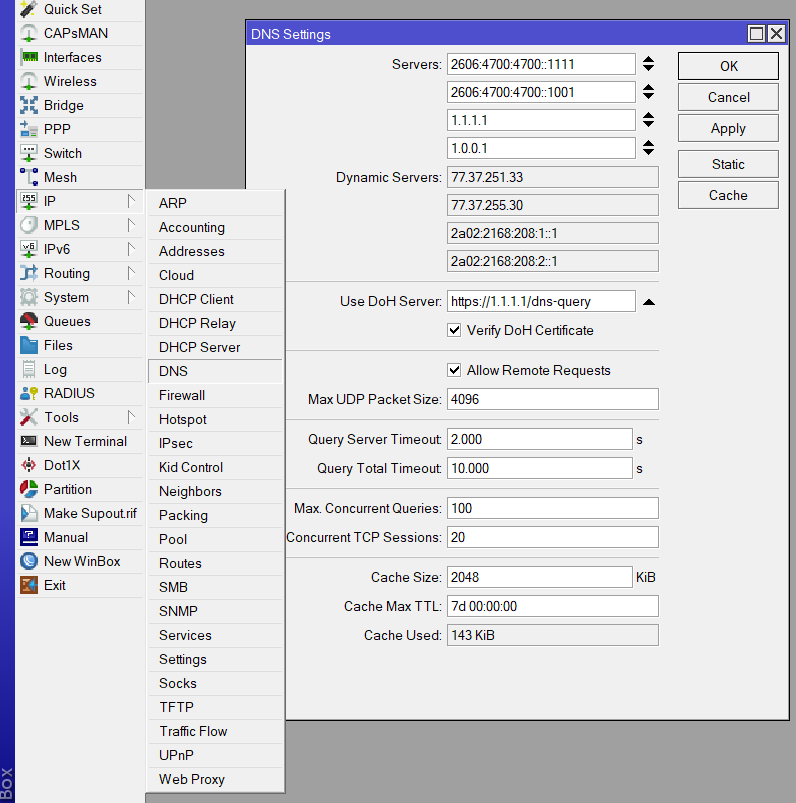
Проверяем. Запускаем командную строку и выполняем
$ ping -6 ya.ru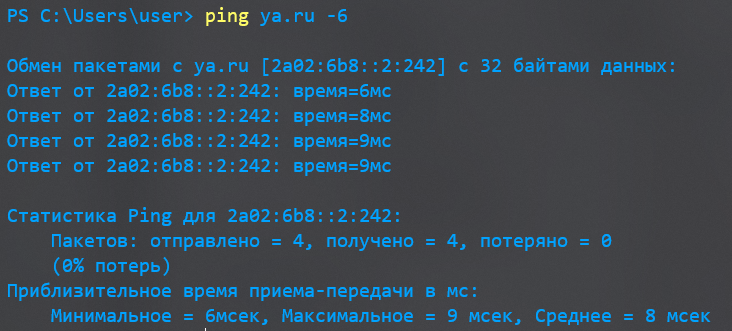
Запускаем браузер и переходим на тестовую ipv6 страницу google
http://ipv6test.google.com
У блога появился новый хостинг от компании Selectel.
Нашли интересную или полезную информацию в блоге? Хотели бы видеть на нем еще больше полезных статей? Поддержи автора рублем.
Если вы размещаете материалы этого сайта в своем блоге, соц. сетях, и т.д., убедительная просьба публиковать обратную ссылку на оригинал.
IPv6 является новой версией Интернет-протокола (IP), который обеспечивает более широкий диапазон адресов в сравнении с предыдущей версией — IPv4. Быстрый рост числа подключенных к Интернету устройств и их потребление адресов IPv4 приводит к исчерпанию доступных адресов. IPv6 является решением этой проблемы и позволяет создавать гораздо больше адресов для подключенных устройств.
Ростелеком, один из ведущих российских интернет-провайдеров, предлагает подключение к сети IPv6. Включение IPv6 в своей сети имеет ряд преимуществ, включая более широкий доступ к контенту, повышение безопасности и повышение производительности сети. В этой статье мы рассмотрим, как включить IPv6 в своей сети с помощью Ростелекома.
Первым шагом для включения IPv6 в своей сети является проверка того, поддерживает ли ваш роутер протокол IPv6. Если ваш роутер поддерживает IPv6, то следующим шагом является настройка его для использования данного протокола. Это можно сделать в интерфейсе управления роутером, который обычно доступен по адресу 192.168.0.1 или 192.168.1.1.
Содержание
- Роль Ростелекома в внедрении IPv6
- Преимущества IPv6 от Ростелекома:
- Подключение IPv6 в сети Ростелекома
- Как включить IPv6 в своей сети
- Проверка и отладка IPv6 подключения
Роль Ростелекома в внедрении IPv6
IPv6 — новое поколение Интернет-протокола, которое становится все более актуальным в связи с исчерпанием адресов IPv4. IPv6 предлагает бесконечное количество адресов, что позволяет подключать все больше и больше устройств к сети Интернет.
Ростелеком занимает важное место в процессе внедрения IPv6 в России. Компания активно работает над развитием и модернизацией своей сети с целью поддержки IPv6.
Одним из важных аспектов внедрения IPv6 является поддержка этого протокола на основных маршрутизаторах и коммутаторах, которые являются критическими элементами сети. Ростелеком активно заменяет свое оборудование на новое, способное работать с IPv6.
Кроме того, Ростелеком проводит обучение своих специалистов, чтобы они могли грамотно настраивать и поддерживать сеть IPv6. Это включает в себя настройку маршрутизаторов, обновление DNS-серверов для поддержки новых записей IPv6, а также консультации с клиентами по вопросам внедрения IPv6 в их собственных сетях.
Ростелеком также активно сотрудничает с другими провайдерами и организациями по вопросам внедрения IPv6. Вместе с ними компания разрабатывает планы и стандарты, а также обменивается опытом в области внедрения IPv6.
В результате усилий Ростелекома, все больше пользователей сети получают возможность подключаться к Интернету посредством IPv6. Более широкое использование IPv6 способствует развитию новых технологий, таких как Интернет вещей (IoT), и повышает общую эффективность сети.
Преимущества IPv6 от Ростелекома:
- Бесконечное количество IP-адресов
- Улучшенная безопасность
- Улучшенная производительность и качество связи
- Поддержка новых технологий, таких как IoT
- Большая емкость сети
В целом, Ростелеком играет важную роль в внедрении IPv6 в России. Компания усиливает свою сеть и обучает своих специалистов, чтобы предоставить пользователям максимальные возможности этого нового поколения Интернет-протокола.
Подключение IPv6 в сети Ростелекома
IPv6 является следующим поколением протокола Интернета, который предоставляет большое количество уникальных IP-адресов. Это необходимо для поддержки растущего числа устройств, подключенных к Интернету, таких как смартфоны, планшеты, ноутбуки, умные дома и IoT-устройства.
Для подключения IPv6 в сети Ростелекома, необходимо выполнить следующие шаги:
- Проверить поддержку IPv6 вашего оборудования. Убедитесь, что ваш маршрутизатор, модем или коммутатор поддерживают IPv6.
- Свяжитесь с технической поддержкой Ростелекома и уточните, доступен ли IPv6 в вашем районе и для вашего тарифного плана.
- Получите необходимую информацию для настройки IPv6. Это может быть информация о префиксе IPv6, длине префикса, DNS-серверах и т.д.
- Настройте свое оборудование. В большинстве случаев, настройка IPv6 может быть выполнена на странице управления маршрутизатором или модемом. Введите полученные от Ростелекома данные.
- Проверьте подключение IPv6. После настройки перезагрузите оборудование и убедитесь, что у вас есть доступ к IPv6-сайтам и сервисам.
Преимущества подключения IPv6 в сети Ростелекома:
- Большое количество IP-адресов. IPv6 предоставляет 2^128 адресов, что позволяет подключить огромное количество устройств.
- Улучшенная безопасность. IPv6 имеет встроенную защиту от атак и поддерживает функции шифрования и авторизации.
- Улучшенная производительность. IPv6 позволяет более эффективно передавать данные и обеспечивает более низкую задержку и более высокую пропускную способность.
- Поддержка новых технологий. IPv6 предоставляет необходимую инфраструктуру для реализации новых технологий, таких как IoT и облака.
Включение IPv6 в вашей сети Ростелекома позволит вам использовать все преимущества нового поколения протокола Интернета и гарантировать стабильное и надежное подключение к сети.
Как включить IPv6 в своей сети
IPv6 – новое поколение протокола интернета, которое представляет собой улучшенную версию IPv4 и используется для присвоения уникальных IP-адресов устройствам в сети. Включение поддержки IPv6 в вашей сети поможет расширить адресное пространство и обеспечить более эффективную и стабильную работу в сети.
Для включения IPv6 в вашей сети следуйте следующим шагам:
- Проверьте совместимость оборудования – убедитесь, что ваше сетевое оборудование, такое как маршрутизаторы, коммутаторы и сетевые адаптеры, поддерживает IPv6. Если нет, вам потребуется обновить оборудование или приобрести новое.
- Обновите операционную систему – убедитесь, что все компьютеры и устройства в вашей сети работают на последних версиях операционных систем, таких как Windows, MacOS, Linux и т.д. Часто обновления операционной системы включают в себя поддержку IPv6.
- Настройте маршрутизатор – в большинстве случаев вам потребуется настроить ваш маршрутизатор, чтобы включить поддержку IPv6. Для этого обратитесь к документации вашего маршрутизатора или свяжитесь с технической поддержкой вашего провайдера интернета.
- Активируйте IPv6 на устройствах – после настройки маршрутизатора активируйте IPv6 на всех устройствах в вашей сети. Для этого вам потребуется пройти в настройки сетевого соединения на каждом устройстве и выбрать опцию «Включить IPv6».
- Проверьте подключение к IPv6 – после завершения настройки и активации IPv6, убедитесь, что ваше устройство подключено к сети IPv6. Для проверки можно воспользоваться онлайн-сервисами, такими как «Test IPv6» или «IPv6 Test».
Правильное включение и настройка IPv6 в вашей сети поможет обеспечить более эффективную передачу данных и гарантировать стабильную работу в сети. Убедитесь, что ваш провайдер интернета поддерживает IPv6 и предоставляет соответствующие услуги.
Проверка и отладка IPv6 подключения
После успешной настройки и включения IPv6 в своей сети Ростелеком необходимо выполнить проверку и отладку подключения для убедиться, что все работает корректно.
Вот некоторые способы проверки и отладки IPv6 подключения:
-
Проверка наличия IPv6-адреса:
Для проверки наличия IPv6-адреса на устройстве можно выполнить команду
ifconfigилиipconfigв командной строке. Если в выводе команды присутствует IPv6-адрес, значит, подключение настроено правильно. -
Проверка доступности IPv6-адресов:
Чтобы убедиться, что устройство может успешно общаться с другими IPv6-адресами, можно выполнить
pingкоманду с использованием IPv6-адреса. Например,ping6 2001:db8::1. Если на запросы получены ответы, значит, подключение работает корректно. -
Проверка DNS-резолюции:
Для проверки DNS-резолюции можно воспользоваться командой
nslookupилиhostв командной строке с указанием IPv6-адреса или доменного имени. Если получен правильный ответ с IPv6-адресом, значит, DNS-серверы работают корректно. -
Проверка работы сетевых сервисов:
Чтобы убедиться, что сервисы, такие как веб-серверы или почтовые серверы, работают по IPv6, можно выполнить обращение к ним с использованием IPv6-адреса. Например, открыть веб-сайт через браузер по адресу
http://[2001:db8::1]. Если сайт открывается и функционирует корректно, значит, IPv6 подключение работает правильно. -
Проверка логов и ошибок:
При возникновении проблем с IPv6 подключением можно проверить системные логи и журналы событий на устройстве для нахождения каких-либо ошибок или предупреждений, связанных с IPv6.
-
Связь с технической поддержкой:
Если после проверки и отладки IPv6 подключения проблемы не были устранены, можно обратиться в техническую поддержку провайдера Ростелеком для получения дополнительной помощи и решения возникших проблем.
Следуя этим рекомендациям, вы сможете успешно проверить и отладить IPv6 подключение в своей сети Ростелеком.
IPv6 — новое поколение протокола Интернета, которое предлагает больше адресного пространства и новые возможности для развития сети. Компания Ростелеком предоставляет своим клиентам возможность использовать IPv6 для подключения к сети. В этой статье мы рассмотрим подробное руководство по настройке роутера с протоколом IPv6 от Ростелеком.
Шаг 1: Проверка совместимости роутера с IPv6. Перед тем, как начать настраивать роутер, убедитесь, что ваш роутер поддерживает протокол IPv6. Некоторые старые модели роутеров могут не поддерживать этот протокол. Если ваш роутер не совместим с IPv6, вам понадобится приобрести новую модель.
Шаг 2: Вход в настройки роутера. Для входа в настройки роутера вам нужно ввести IP-адрес роутера в адресную строку вашего браузера. Обычно адрес роутера — 192.168.1.1 или 192.168.0.1. Введите один из этих адресов в адресную строку и нажмите Enter. Если это не сработает, попробуйте найти IP-адрес вашего роутера в документации или на задней панели устройства.
Шаг 3: Настройка IPv6. После входа в настройки роутера найдите раздел, отвечающий за настройку IPv6. Обычно этот раздел называется «IPv6» или «Настройки сети». Вам понадобится включить протокол IPv6 и настроить его параметры в соответствии с рекомендациями Ростелеком.
Примечание: Рекомендуется включить функцию SLAAC (Stateless Address Autoconfiguration), которая позволяет устройствам автоматически получать IPv6 адреса на основе своих MAC-адресов.
Шаг 4: Проверка подключения. После настройки IPv6 вам нужно проверить подключение, чтобы убедиться, что все работает корректно. Для этого можно воспользоваться сервисами проверки IPv6 доступности в Интернете. Если ваш роутер правильно настроен, вы должны увидеть, что ваше подключение работает через IPv6.
Следуя этому подробному руководству, вы сможете настроить роутер с протоколом IPv6 от Ростелеком и начать использовать все преимущества нового поколения протокола Интернета.
Содержание
- Использование IPv6 с Ростелеком: настройка собственного роутера
- Подготовка к настройке роутера IPv6
- Настройка роутера IPv6 от Ростелеком
- Проверка связи и подключение к IPv6 сети
- Проблемы и решения при настройке IPv6 роутера
- Выводы и рекомендации по использованию роутера IPv6 от Ростелеком
Использование IPv6 с Ростелеком: настройка собственного роутера
Если у вас есть собственный роутер и вы хотите настроить IPv6 с Ростелеком, мы подготовили для вас подробное руководство:
- Проверьте совместимость вашего роутера с IPv6. Не все роутеры поддерживают IPv6, поэтому перед настройкой убедитесь, что ваш роутер совместим с этой технологией.
- Войдите в настройки роутера. Откройте веб-браузер и введите IP-адрес вашего роутера (обычно 192.168.0.1 или 192.168.1.1) в адресной строке. Затем введите имя пользователя и пароль для доступа к настройкам роутера.
- Перейдите на вкладку «IPv6». В зависимости от модели вашего роутера, местоположение вкладки может немного отличаться. Обычно она находится в разделе «Настройки сети» или «Интернет».
- Включите IPv6. В настройках IPv6 найдите опцию «Включить» или «Активировать» и установите ее в положение «Включено» или «Да».
- Настройте DHCPv6. DHCPv6 (Dynamic Host Configuration Protocol for IPv6) позволяет автоматически настраивать сетевые параметры IPv6. Установите опцию «Автоматический» или «Автообновление» для DHCPv6.
- Настройте DNS. В разделе DNS введите адреса IPv6 DNS-серверов Ростелеком. Эти адреса можно получить у вашего провайдера.
- Сохраните изменения. После внесения всех необходимых настроек не забудьте сохранить изменения, нажав на кнопку «Сохранить» или «Применить».
После завершения этих шагов ваш роутер будет настроен для работы с IPv6 от Ростелеком. Не забудьте перезагрузить роутер, чтобы изменения вступили в силу.
Теперь вы можете наслаждаться все возможности IPv6, используя собственный роутер с Ростелеком. У вас будет более высокая производительность, больше IP-адресов и лучшая защита приватности.
Подготовка к настройке роутера IPv6
Перед началом настройки роутера IPv6 от Ростелеком необходимо выполнить ряд предварительных шагов:
- Убедитесь, что у вас подключен и работает роутер от Ростелеком с поддержкой IPv6.
- Узнайте у вашего интернет-провайдера информацию о распределении IPv6-адресов.
- Убедитесь, что ваше устройство, с которого вы будете настраивать роутер, поддерживает IPv6.
- Проверьте наличие необходимого оборудования и кабелей для подключения роутера и вашего устройства.
Кроме того, перед настройкой желательно ознакомиться с руководством по эксплуатации роутера, чтобы быть в курсе его особенностей и возможностей настройки.
После выполнения этих предварительных шагов вы будете готовы перейти к настройке роутера IPv6 от Ростелеком.
Настройка роутера IPv6 от Ростелеком
Прежде чем приступить к настройке роутера IPv6 от Ростелеком, убедитесь, что ваш роутер поддерживает данный протокол. Если вы не уверены, обратитесь в службу поддержки вашего роутера или провайдера.
Для начала настройки роутера IPv6 от Ростелеком, вам понадобятся следующие данные:
- Имя пользователя и пароль — обратитесь к своему провайдеру для получения этой информации;
- IPv6-адрес — также получите эту информацию у своего провайдера;
- Маска подсети — также предоставляется провайдером;
- Шлюз — это адрес роутера, который нужно будет настроить;
- DNS-серверы — адреса DNS-серверов провайдера.
После того, как вы получите все необходимые данные, вы можете приступить к настройке роутера IPv6. Вот подробный алгоритм действий:
- Подключите свой компьютер к роутеру с помощью сетевого кабеля или подключитесь к Wi-Fi сети роутера;
- Откройте веб-браузер и введите в адресной строке IP-адрес роутера. Обычно это 192.168.0.1 или 192.168.1.1. Проверьте документацию роутера для получения точного адреса;
- В появившемся окне введите имя пользователя и пароль, предоставленные провайдером. Если вы не вводили данные, возможно, они находятся на задней панели роутера;
- Найдите раздел настроек IPv6 в меню роутера. Обычно это «Настройки сети» или «Интернет». Проверьте документацию роутера для получения точного расположения;
- Введите IPv6-адрес, маску подсети и шлюз, предоставленные провайдером;
- Введите адреса DNS-серверов провайдера в соответствующие поля;
- Щелкните на кнопку «Сохранить» или «Применить», чтобы сохранить настройки;
- Перезагрузите роутер, чтобы внести вступившие в силу изменения;
- Проверьте соединение с Интернетом, чтобы убедиться, что IPv6 работает корректно.
После выполнения всех этих шагов ваш роутер Ростелеком будет настроен для работы с протоколом IPv6. Не забудьте проверить, что все ваши устройства подключены к новой сети, чтобы они могли использовать IPv6 для доступа к Интернету.
Надеемся, что эта инструкция поможет вам успешно настроить роутер IPv6 от Ростелеком и начать пользоваться новыми возможностями протокола IPv6. В случае возникновения проблем, обращайтесь в службу поддержки провайдера для получения помощи и консультации.
Проверка связи и подключение к IPv6 сети
После настройки роутера для работы с IPv6 сетью провайдера Ростелеком, необходимо проверить связь и убедиться, что устройство успешно подключено к IPv6 сети.
Для проверки связи и подключения к IPv6 сети можно воспользоваться следующими инструментами:
- Ping – команда для проверки доступности узлов сети. Для отправки ICMPv6 пакетов в IPv6 сеть можно использовать следующую команду:
- Traceroute – команда для определения маршрута до заданного узла и измерения времени прохождения пакетов. Для выполнения traceroute в IPv6 сети можно использовать следующую команду:
- curl – утилита для передачи данных по протоколам HTTP, HTTPS, FTP, FTPS и т.д. Для выполнения запроса к IPv6-сайту можно использовать следующую команду:
ping6 <IPv6-адрес>
traceroute6 <IPv6-адрес>
curl -6 <URL-адрес>
Используя эти инструменты, вы сможете проверить связь и убедиться, что ваш роутер успешно подключен к IPv6 сети от Ростелеком. Если у вас возникли сложности или проблемы с подключением, рекомендуем обратиться в службу поддержки провайдера.
Проблемы и решения при настройке IPv6 роутера
Настройка роутера IPv6 может столкнуться с некоторыми проблемами, но с правильными решениями они могут быть легко устранены.
1. Отсутствие поддержки IPv6
Первой проблемой может быть отсутствие поддержки протокола IPv6 на вашем роутере. Перед началом настройки убедитесь, что ваш роутер поддерживает IPv6. Если нет, вам может потребоваться приобрести роутер с поддержкой IPv6 или использовать промежуточное устройство, которое поддерживает IPv6 и может переводить его в IPv4.
2. Отсутствие поддержки вашим интернет-провайдером
Если ваш интернет-провайдер не поддерживает IPv6, то вам необходимо связаться с ним и узнать, есть ли возможность переключиться на IPv6. Некоторые провайдеры могут предложить специальные тарифы или услуги для IPv6.
3. Неправильные настройки роутера
Неправильные настройки роутера могут привести к неработоспособности IPv6. Убедитесь, что вы правильно настроили роутер в соответствии с инструкцией предоставленной вашим интернет-провайдером. Установите правильные параметры, такие как префикс, DNS-серверы и пропускную способность.
4. Проблемы с брандмауэром
Некоторые брандмауэры могут блокировать IPv6, что может вызывать проблемы при настройке роутера. Проверьте настройки брандмауэра и убедитесь, что IPv6 разрешено и не блокируется.
5. Проблемы с устройствами в сети
Если у вас есть устройства в сети, которые не поддерживают IPv6, это также может вызывать проблемы. Убедитесь, что все ваши устройства поддерживают IPv6 или используйте технологию дуального стека, которая позволяет работать одновременно с IPv4 и IPv6.
Обратите внимание, что для настройки IPv6 роутера может потребоваться помощь специалиста или поддержки интернет-провайдера. Если у вас возникли сложности, не стесняйтесь обратиться за помощью.
Выводы и рекомендации по использованию роутера IPv6 от Ростелеком
В ходе настройки и использования роутера IPv6 от Ростелеком были получены следующие выводы и рекомендации:
- При использовании роутера IPv6 от Ростелеком, необходимо убедиться, что ваш провайдер поддерживает протокол IPv6. В противном случае, настройка роутера может быть бесполезной.
- Перед настройкой роутера, потребуется отключить старый роутер и подключить новый роутер IPv6 от Ростелеком.
- Для успешной настройки роутера, вам понадобится знать логин и пароль от вашего аккаунта у провайдера. Обратитесь в службу поддержки Ростелеком, если у вас возникли проблемы с идентификацией или доступом к аккаунту.
- При настройке роутера, следует обратить внимание на поддержку сетевых устройств IPv6. Убедиться, что все ваши устройства поддерживают протокол IPv6, в противном случае, некоторые устройства могут не работать должным образом.
- Важно обновлять прошивку роутера, чтобы иметь доступ к последним исправлениям и функциям. Регулярно проверяйте наличие обновлений на официальном сайте Ростелеком или в настройках роутера.
- Для обеспечения безопасности вашей сети, рекомендуется настроить защиту паролем для доступа к настройкам роутера и Wi-Fi сети. Также, рекомендуется использовать сильные пароли, содержащие буквы, цифры и специальные символы.
- Если у вас возникли проблемы с настройкой роутера IPv6 от Ростелеком, рекомендуется обратиться в службу поддержки провайдера для получения помощи и консультации.
В целом, роутер IPv6 от Ростелеком предоставляет возможность использовать современный протокол IPv6 и получить высокоскоростной интернет. При правильной настройке и использовании, вы сможете наслаждаться стабильным и быстрым интернет-соединением.





